Al enviar un correo electrónico con Microsoft Outlook, los usuarios han encontrado el error 0x80040115 de Microsoft Outlook. Este error también puede ocurrir al recibir un correo electrónico a través de Outlook..
Varios usuarios han informado errores similares en el foro de la comunidad de Microsoft..
Durante los últimos dos días, he recibido el error 0x80040115 al enviar / recibir correo electrónico a través de Outlook. El mensaje de error dice: Enviar y recibir el error informado (0x80040115). La conexión a Microsoft Exchange Server no está disponible. Outlook debe estar en línea o conectado para completar esta acción.
Este error puede ocurrir debido a un archivo PST de gran tamaño o si la instalación está dañada. En este artículo, hemos enumerado un par de consejos de solución de problemas para ayudarlo a resolver el error 0x80040115 de Microsoft Outlook en Windows.
¿Cómo soluciono el error 0x80040115 de Microsoft Outlook??
1. Limpiar los registros DNS
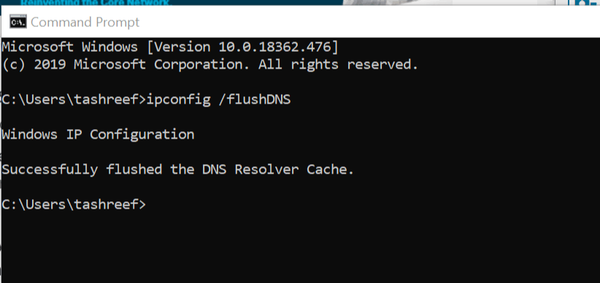
- presione el Clave de Windows y escriba cmd.
- Haga clic derecho en Símbolo del sistema y seleccione Ejecutar como administrador.
- En el símbolo del sistema, escriba el siguiente comando y presione enter para ejecutar:
ipconfig / flushDNS - Cierre el símbolo del sistema y compruebe si hay mejoras.
Este error puede ocurrir debido a un error de configuración de DNS. Varios usuarios han informado que limpiar el DNS les ha ayudado a resolver el error..
¿Necesita integrar MS Teams en Outlook? Consulte este artículo para obtener más información..
2. Compruebe si hay problemas con los complementos
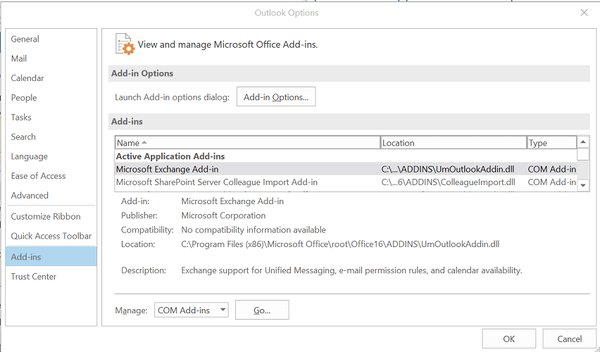
2.1. Abra Outlook en modo seguro
- prensa Tecla de Windows + R para abrir Run.
- Escriba lo siguiente y haga clic en OKAY:
Outlook / seguro - Si se le solicita, elija un perfil y haga clic en Okay.
- Cuando se abra Outlook, intente enviar un correo electrónico.
- Si el error no se produce en modo seguro, es posible que tenga instalado un complemento de terceros que esté creando un conflicto con el programa..
2.2. Buscar y quitar complementos
- Lanzamiento panorama.
- Haga clic en Expediente y seleccione Opciones.
- En el Opciones de Outlook ventana, seleccione la Complementos pestaña del panel izquierdo.
- Deshabilitar todos los complementos de terceros instalados.
- Reinicie Outlook y compruebe si hay mejoras.
3. Reparar la instalación de Outlook
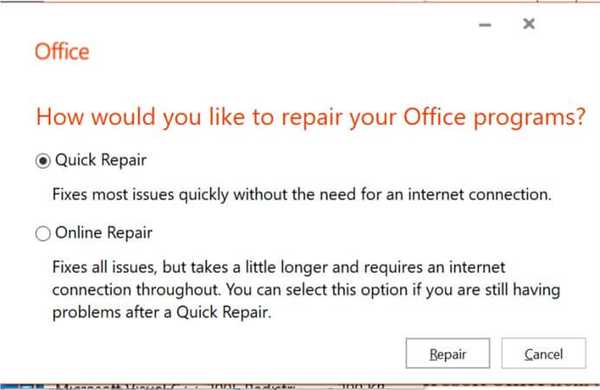
- prensa Tecla de Windows + R para abrir Run.
- Tipo controlar y haga clic en Okay.
- En el Panel de control, vaya a Programas> Programas y funciones.
- Selecciona el panorama cliente y haga clic en Cambio.
- En la ventana del solucionador de problemas de Office, verá las siguientes opciones:
- Reparación rápida
- Primero, seleccione esta opción.
- Escaneará rápidamente los archivos de instalación en busca de problemas y los solucionará sin necesidad de una conexión a Internet..
- Reparación en línea
- Si el problema persiste, pruebe la reparación en línea.
- Esta opción requiere Internet y puede llevar más tiempo encontrar y solucionar problemas relacionados con la instalación del programa..
- Reparación rápida
- Cierre el solucionador de problemas e inicie Outlook. Compruebe si hay mejoras.
4. Cambiar la configuración de seguridad del perfil
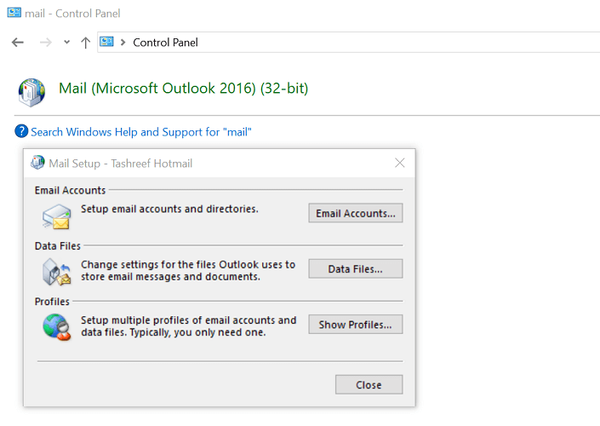
- presione el Ventanas clave y tipo controlar.
- Haga clic en Panel de control.
- En el Panel de control, busque Mail.
- Haga clic en Correo (Microsoft Outlook 2016) (32 bits) opción.
- En la ventana Configuración de correo, haga clic en el Mostrar perfiles botón.
- Seleccione su perfil y haga clic en el Propiedades botón.
- Haga clic en el Cuentas de correo electrónico botón.
- Seleccione su cuenta de correo electrónico y haga clic en el Cambio botón.
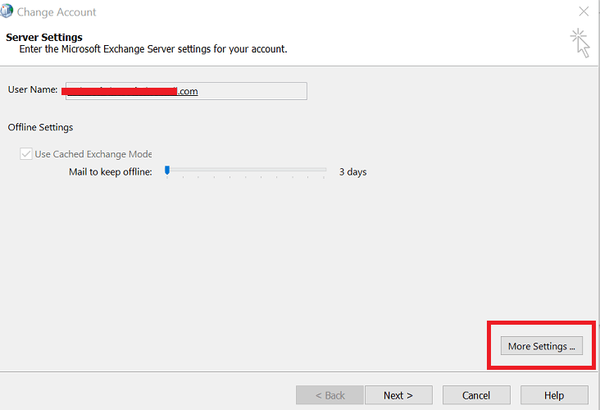
- Haga clic en el Más ajustes botón.
- Abre el Seguridad lengüeta.
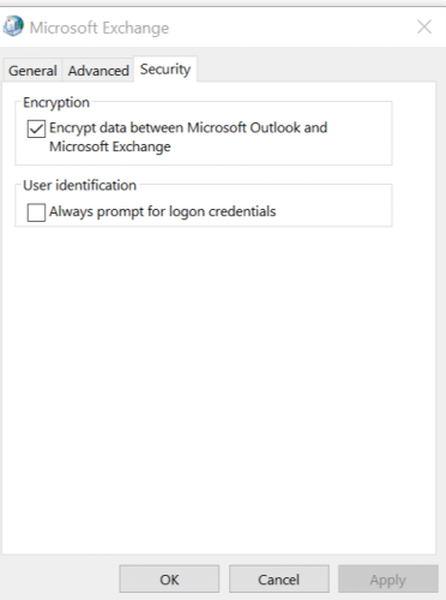
- Asegurarse Cifrar Se comprueban los datos entre Microsoft Office Outlook y Microsoft Exchange..
- Hacer clic Okay para guardar los cambios.
- Reinicie el cliente de Outlook y compruebe si hay mejoras..
El error 0x80040115 de Microsoft Outlook puede dificultar el envío y la recepción de correos electrónicos. Sin embargo, hemos enumerado todas las posibles soluciones para ayudarlo a resolver el problema en poco tiempo..
Siga los pasos y háganos saber qué método lo ayudó a resolver el problema en los comentarios..
Preguntas frecuentes: Obtenga más información sobre Microsoft Outlook
- ¿Qué es Microsoft Outlook??
Microsoft Outlook es un administrador de información personal y un cliente de correo electrónico que forma parte del paquete de Microsoft Office..
- ¿Son frecuentes los errores de Microsoft Outlook??
Si bien Outlook se actualiza con frecuencia, hay una serie de errores que siempre han existido. Consulte esta guía de los 15 errores más frecuentes de Microsoft Outlook.
- ¿Existen alternativas a Microsoft Outlook??
En cuanto al envío de correos electrónicos, existen muchas alternativas a Microsoft Outlook.
- Errores de Outlook
 Friendoffriends
Friendoffriends



